सिरी के बिना iPhone अनलॉक कैसे करें
चाहे आप अपना पासकोड भूल गए हों, या क्षतिग्रस्त स्क्रीन के कारण आप अपने फोन पर कोड दर्ज नहीं कर पा रहे हों, सारी उम्मीदें खत्म नहीं होती हैं। सिरी या पासकोड के बिना अपने iPhone को अनलॉक करना सीखें।
यदि आपने अपने डिवाइस का बैकअप नहीं लिया है, तो इन तरीकों से iPhone को अनलॉक करने से आपके कुछ या सभी डेटा खोने का खतरा हो सकता है। ई धुन या आईक्लाउड.
पहुंच और नैतिकता: क्या यह आपका उपकरण है?
शुरू करने से पहले, यह समझ लें कि इस जानकारी का उद्देश्य लोगों को अपने उपकरणों पर जानकारी तक पहुँचने में मदद करना है। पासकोड एक महत्वपूर्ण हैं आईफोन सुरक्षा अन्य लोगों को हमारी निजी जानकारी तक पहुँचने से रोकने में। इससे भी महत्वपूर्ण बात यह है कि सेलुलर डिवाइस को अनलॉक करने से सोशल मीडिया अकाउंट्स, ईमेल अकाउंट्स और मैसेजिंग एप्स तक पहुंच मिलती है, जिनका इस्तेमाल केवल मालिक को ही करना चाहिए।
आप जहां रहते हैं उसके आधार पर किसी और के फोन को उनकी अनुमति के बिना अनलॉक करना भी अवैध हो सकता है। कानूनी प्रभाव की कमी के बावजूद, किसी और के डिवाइस को अनलॉक करना निजता का हनन है और अनैतिक है।
आईट्यून का उपयोग करके सिरी या पासकोड के बिना अपने आईफोन को कैसे अनलॉक करें
अपने फोन को अनलॉक करने के लिए आईट्यून्स का उपयोग करते समय, आप अपने डिवाइस के पासकोड को मिटा देंगे, जो डेटा को भी मिटा देता है। अपने फ़ोन को अनलॉक करने के लिए iTunes का उपयोग करने के लिए, गैर-Mac कंप्यूटर सहित किसी भी कंप्यूटर का उपयोग करें, जब तक कि कंप्यूटर में आईट्यून्स का नवीनतम संस्करण.
हालांकि, बैकअप से आईट्यून्स का उपयोग करके अपने डिवाइस को पुनर्स्थापित करते समय, आपको उस कंप्यूटर का उपयोग करना चाहिए जिसका उपयोग आपने पहले अपने फोन को सिंक करने के लिए किया था। अन्यथा, आपका डेटा नहीं होगा।
खोलने के लिए कंप्यूटर का उपयोग करें ई धुन मैक या पीसी पर।
अपना डिवाइस बंद करें तथा पुनर्प्राप्ति मोड में चालू करें.
-
अपने कंप्यूटर पर, आपको iTunes में रिस्टोर या अपडेट करने का विकल्प दिखाई देगा। चुनते हैं पुनर्स्थापित.
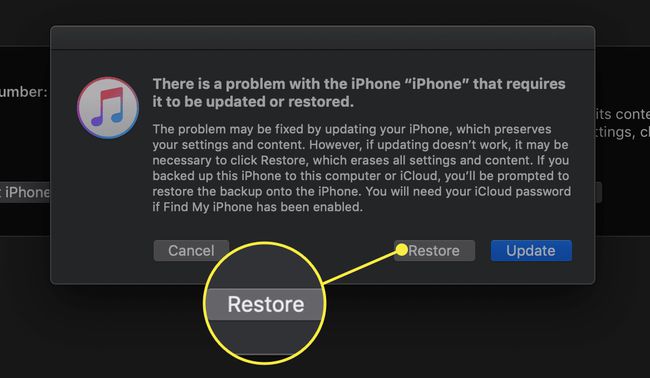
आईट्यून्स आपके डिवाइस के लिए सॉफ्टवेयर डाउनलोड करना शुरू कर देगा, जिसमें 15 मिनट तक का समय लग सकता है।
यदि 15 मिनट बीत चुके हैं, और सॉफ़्टवेयर आपके डिवाइस पर डाउनलोड नहीं हुआ है, तो आपका डिवाइस स्वचालित रूप से पुनर्प्राप्ति मोड से बाहर निकल जाएगा। उपरोक्त चरणों को दोहराएं।
-
इस प्रक्रिया के बाद, आपके iPhone को उसके पिछले बैकअप की जानकारी के साथ पुनर्स्थापित किया जाना चाहिए, लेकिन अब पासवर्ड की आवश्यकता नहीं होगी। एक बार प्रक्रिया पूरी हो जाने के बाद, आप कर सकते हैं सेट अप करें और अपने डिवाइस का उपयोग करें.
ऐप्पल आपको लगातार 10 गलत पासवर्ड प्रयासों के बाद अपने डिवाइस को मिटाने के लिए कॉन्फ़िगर करने का विकल्प देता है। जबकि यह डिफ़ॉल्ट रूप से बंद होता है, पर जाकर इसे चालू करें समायोजन > टच आईडी और पासकोड. इस क्षेत्र में प्रवेश करने के लिए आपको अपना पासवर्ड दर्ज करने के लिए कहा जाएगा। स्क्रीन के नीचे, टैप करें डाटा मिटाओ करने के लिए टॉगल करें पर.
Find My iPhone का उपयोग करके बिना सिरी या पासकोड के iPhone अनलॉक कैसे करें
मेरा आई फोन ढूँढो न केवल खोए हुए डिवाइस का पता लगाने में आपकी मदद करने के लिए उपयोगी है, बल्कि इसका उपयोग लॉक किए गए iPhone तक पहुंचने में आपकी सहायता के लिए भी किया जा सकता है।
फाइंड माई आईफोन का उपयोग करने से आपका पासकोड और दुर्भाग्य से, आपका सारा डेटा मिट जाएगा। हालाँकि, एक बार प्रक्रिया पूरी हो जाने के बाद, आप iTunes या iCloud का उपयोग कर सकते हैं अपने डेटा को पुनर्स्थापित करने के लिए.
-
पर जाने के लिए किसी अन्य डिवाइस या कंप्यूटर का उपयोग करें मेरा आईफोन पेज ढूंढें.
इस पृष्ठ को खोलने के लिए आपको Apple डिवाइस का उपयोग करने की आवश्यकता नहीं है, केवल इंटरनेट कनेक्शन वाला एक वेब ब्राउज़र है।
अपने iCloud पासवर्ड से साइन इन करें, जो कि आपके डिवाइस से जुड़ी Apple ID है।
-
चुनते हैं सभी उपकरणों आपकी स्क्रीन के शीर्ष मध्य में। इस Apple ID से जुड़े आपके सभी उपकरण आपकी स्क्रीन पर दिखाई देंगे। उस डिवाइस का चयन करें जिसे आप अनलॉक करने का प्रयास कर रहे हैं।
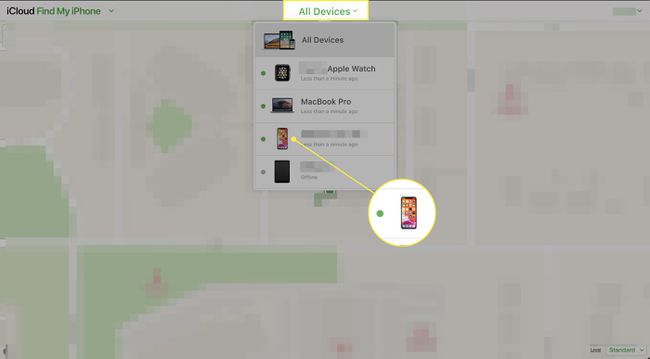
-
चुनते हैं आईफोन इरेस कर दें अपने पासकोड सहित अपने डिवाइस पर अपना सारा डेटा हटाने के लिए।
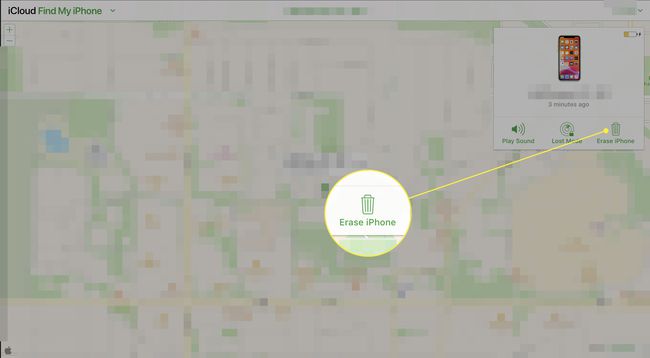
आईट्यून्स या आईक्लाउड का उपयोग करें अपने डेटा को पुनर्स्थापित करने के लिए.
कई बार गलत पासकोड डालने के बाद iPhone अनलॉक करें
यदि आपने या किसी और ने कई बार गलत पासवर्ड डाला है, तो सुरक्षा उपाय के रूप में आपका ऐप्पल आईडी स्वचालित रूप से लॉक हो जाता है। यहां अपनी ऐप्पल आईडी अनलॉक करने का तरीका बताया गया है।
NS ऐप्पल सपोर्ट पेज प्रयासों की संख्या निर्दिष्ट नहीं करता है, लेकिन कहता है, "आपके खाते को अनलॉक करने के कई असफल प्रयासों के बाद, आपकी ऐप्पल आईडी लॉक रहेगी और आप अगले दिन फिर से प्रयास कर सकते हैं।"
-
के लिए जाओ iforgot.apple.com अपने खाते को अपने मौजूदा पासवर्ड से अनलॉक करने के लिए या अपना पासवर्ड रीसेट करें.

अपनी पहचान सत्यापित करने के लिए आपको कुछ सुरक्षा प्रश्नों के उत्तर देने पड़ सकते हैं।
यदि आपने सक्रिय किया है दो तरीकों से प्रमाणीकरण, आप अपने Apple ID को अनलॉक करने के लिए किसी विश्वसनीय डिवाइस या फ़ोन नंबर का उपयोग कर सकते हैं।
आपके iPhone के अनलॉक होने के बाद
उपरोक्त विधियों में से किसी एक का पालन करके, आपका iPhone अनलॉक हो जाएगा और आप एक नया पासकोड सेट कर सकते हैं। आप iTunes या iCloud से मौजूदा बैकअप का उपयोग करके भी iPhone को पुनर्स्थापित कर सकते हैं।
